有部分win10系统用户使用网络时,发现打开网络和共享中心看不到网络连接的状态,然后使用网络诊断的时候出现了“已禁用对该状态进行检测服务”的错误提示,已禁用对该状态进行检测服务怎么解决呢?就此问题,下面笔者解析Win10系统网络诊断出现已禁用对该状态进行检测服务的应对办法。
最近有win10用户反馈,在打开网络和共享中心,发现看不到网络连接的状态,点击“更改适配器设置”,设置新的连接或网络,问题诊断都没有反应,然后提示已禁用对该状态进行检测的服务的问题,不知如何解决,针对此问题,下面小编教你Win10系统网络诊断出现已禁用对该状态进行检测服务的应对办法。
解决方法一:
1、按下“Win+R”组合键打开运行,输入:DCOMCnfg 点击确定打开组件服务;
;

2、打开组件服务我们再展开:组件服务—计算机—我的电脑—DCOM配置;如下图;
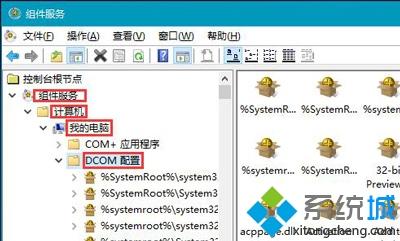
3、在右侧找到“netprofm”,单击右键,点击“属性”;

4、切换到【启动和激活权限】点击自定义;
5、依次点击编辑—添加—输入对象名称来选择—输入“LOCAL SERVICE”然后点击确定;
6、在属性界面勾选下面的本地启动和本地激活;
7、选择LOCAL SERVICE 点击应用并确定;
8、在组件服务框中左侧点击“服务”,在右侧将“Network List Service”单击右键,点击启用即可。
解决方法二:
1、按下“Win+R”组合键打开运行,输入“msconfig”点击确定;
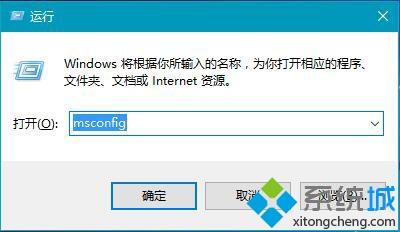
2、切换到【服务】选项卡,点击“全部启用”,然后点击应用并确定,重启计算机即可解决。
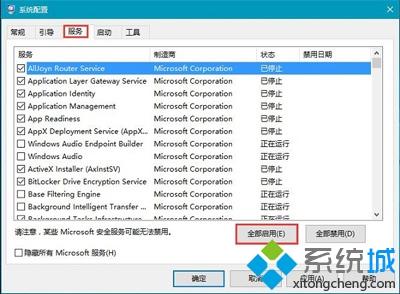
以上就是Win10系统网络诊断出现已禁用对该状态进行检测服务的应对办法介绍了,大家不妨可尝试一下吧。